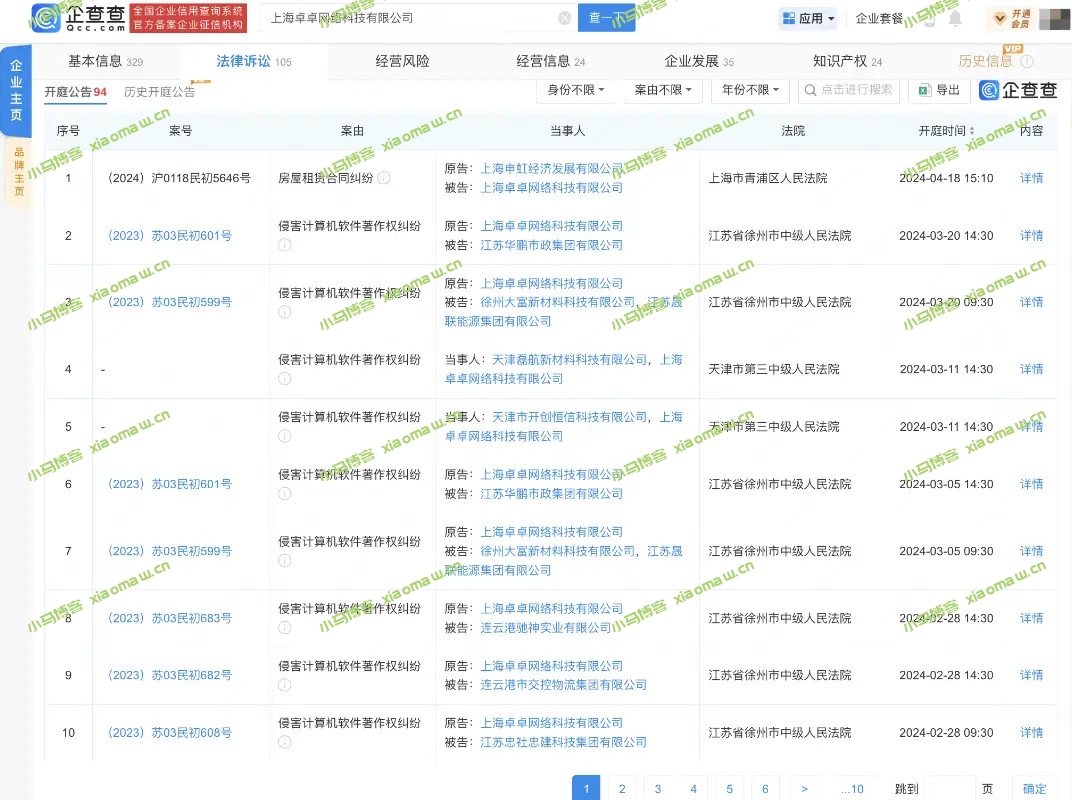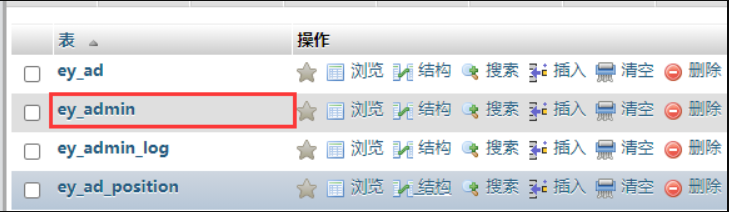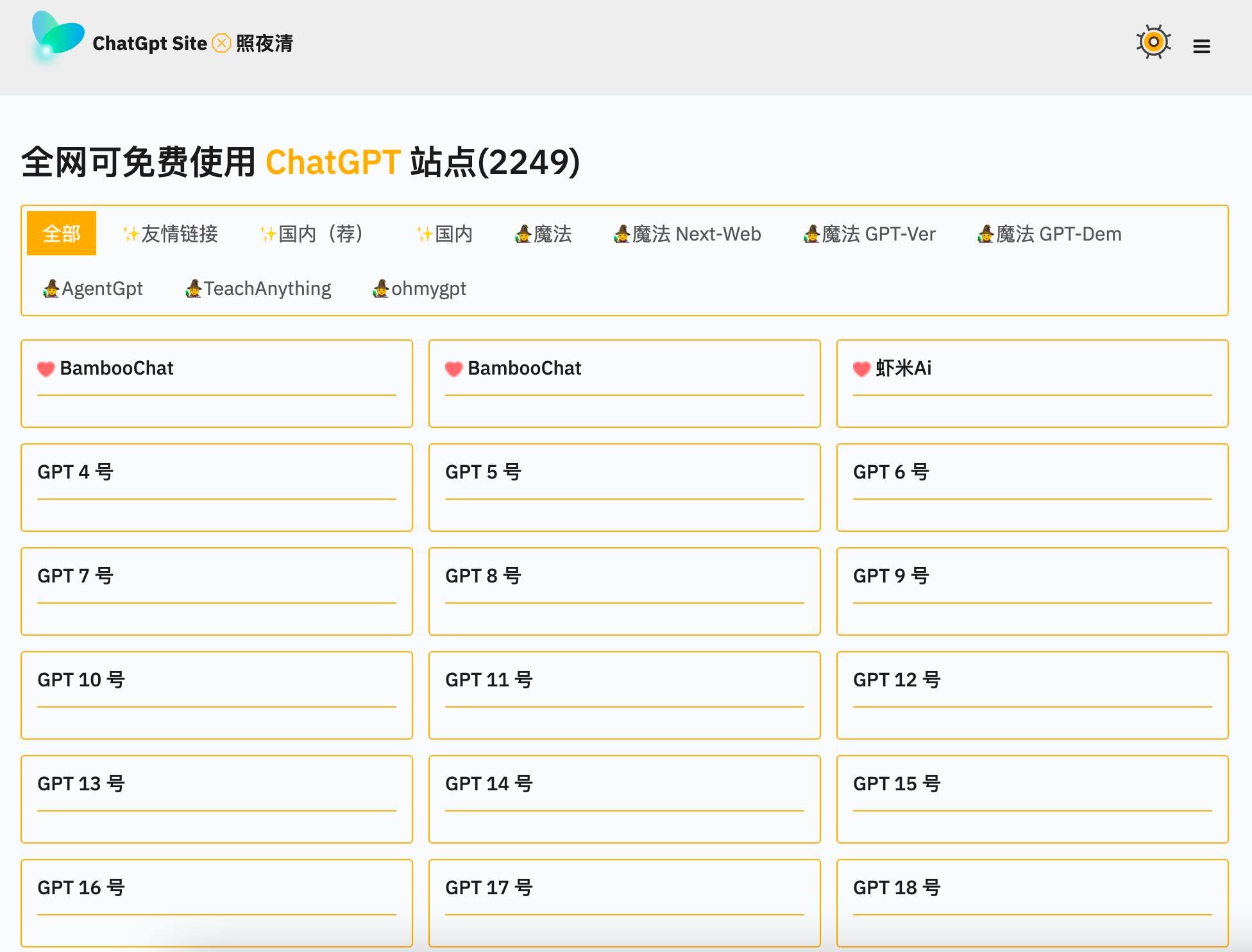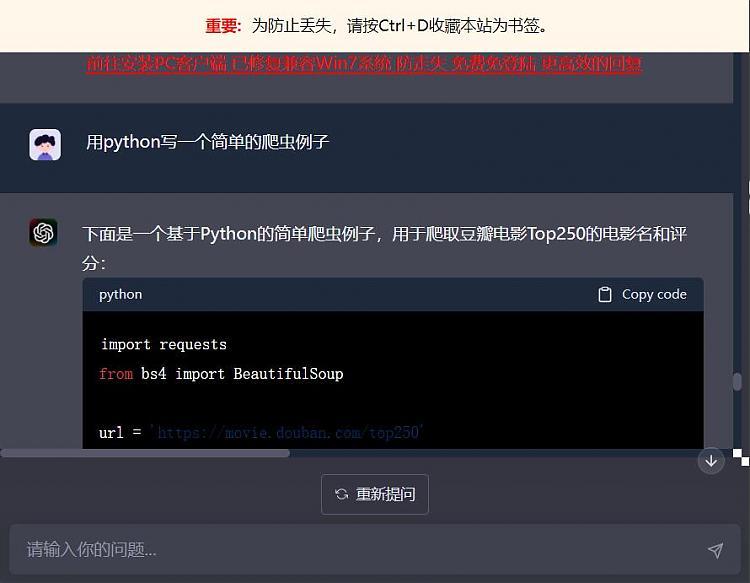准备就绪!
让我们首先来浏览一遍简明版的安装流程,以便你时刻知道自己走到了哪一步,该干什么:
对安全组的端口进行配置
安装 宝塔面板,并且对一些基本的组件进行安装
如果你是有经验的电脑玩家,那么你可以不需要借助下面的文章,直接根据上面的简明摘要,开始安装环境了。
Step 1 . 对安全组的端口进行配置
系统安装完成之后,进入虚拟机系统
打开设置,搜索 “ 防护墙 ” ,打开 “ Windows Defender防火墙 ”

依次选择 “ 高级设置 ” >> “ 入站规则 ” >> “ 新建规则 ”

选择用于 “ TCP ” 并且开放以下端口
8888,3389,888,80,443,20,21
下一步

依次选择:“ 允许连接 ” >> 勾选 “ 域 ” “ 专用 ” “ 公用 ” >> 自定义开放端口的名称 >> “ 完成 ”
Step 2 . 安装 宝塔面板,并且对一些基本的组件进行安装
进入 宝塔官网 ,选择windows版进行下载并且安装

安装好之后,以管理员身份运行 宝塔程序
在弹出的对话框中设置 用户名 & 密码 ( 这个是宝塔管理面板登入的账号和密码 )
红色框内的东西尽量不要随意更改(这个后面登入到宝塔管理面板之后还是可以进行设置的)
设置完成以后记得 “ 保存配置 ”

接着点击 “ 打开面板 ” , 在跳转出来的网页中 输入刚刚设置的用户名以及密码 登入到宝塔管理界面
登入成功后,第一次登入会弹出安装套件窗口:
选择安装 “ Nginx套件 ”进行安装即可!
尽量不要选择IIS套件,因为这个套件在windows系统中的兼容性不是很好!

接下来等待安装完成就好了
如果安装第一次安装没能自动弹出该窗口,可以在宝塔面板的 “ 软件管理 ”里面进行安装(后期服务器组件的安装、升级与卸载都是在这里进行管理)
我希望…………